Prijava na usmerjevalnik AT&T U-Verse: enostavno upravljanje nastavitev usmerjevalnika
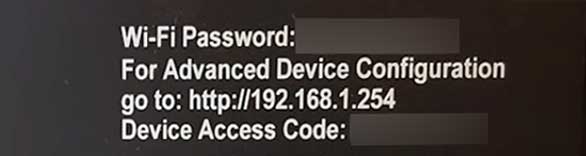
Kazalo
Če želite spremeniti nekatere osnovne ali napredne nastavitve usmerjevalnika in upravljati omrežje WiFi, morate najprej vedeti, kako dostopati do teh nastavitev. Natančneje, naučiti se morate natančnih korakov prijave v usmerjevalnik AT&T U-Verse in prav to bomo obravnavali v tem članku. Poleg tega bomo pojasnili, kako zaščititi domače omrežje na osnovni ravni.
Začnimo!
Kaj potrebujete:
- AT&T U-Verse brezžični usmerjevalnik
- Povezava z lokalnim omrežjem prek omrežja WiFi ali omrežnega kabla
- AT&T U-Verse privzeti podatki za prijavo
- naprava (osebni računalnik/prenosnik, pametni telefon, tablični računalnik)
Katere so privzete podrobnosti usmerjevalnika AT&T U-Verse?
Usmerjevalniki AT&T U-Verse uporabljajo naslednje podatke za prijavo:
Privzeta IP: 192.168.1.254
Privzeto geslo/Koda za dostop do naprave: je natisnjena na nalepki na usmerjevalniku.
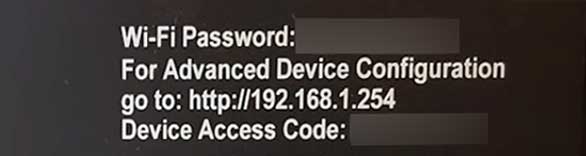
Kako se prijaviti v usmerjevalnik AT&T U-Verse?
Dostop do nastavitev usmerjevalnika AT&T U-Verse je precej enostaven in preprost, če imate pravilne prijavne podatke in dostop do omrežja. Poglejmo, kaj moramo storiti zdaj.
KORAK 1 - Priključitev naprave na omrežje
Prva in najpomembnejša stvar, ki jo morate storiti, je, da napravo, ki jo uporabljate (osebni računalnik/prenosnik, pametni telefon, tablični računalnik), povežete z lokalnim omrežjem. Če vaša naprava podpira žično povezavo, jo z usmerjevalnikom povežite z ethernetnim kablom. Poleg tega, da je ta povezava stabilnejša, vam omogoča dostop do nastavitev usmerjevalnika brez kode za dostop do naprave. Če pa lahko napravo povežete samo prek omrežja WiFi, je toGlavna stvar je, da ste povezani, pri čemer ni pomembno, katero vrsto povezave boste uporabili.
KORAK 2 - Odprite spletni brskalnik v napravi
Zdaj zaženite spletni brskalnik, ki ga že imate v napravi. Uporablja se za dostop do spletnega vmesnika in olajša upravljanje in konfiguracijo usmerjevalnika. Od vas je odvisno, katerega boste uporabili, prepričajte se le, da imate nameščeno najnovejšo različico. Stare različice brskalnika lahko včasih vplivajo na postopek prijave v usmerjevalnik.
KORAK 3 - V naslovno vrstico vnesite IP naslov AT&T U-Verse
Kot smo omenili zgoraj, je privzeti naslov IP usmerjevalnika AT&T U-Verse 192.168.1.254. Ta naslov IP morate vnesti v naslovno vrstico spletnega brskalnika. To je pomembno, ker ga nekateri vnesejo v iskalno vrstico in namesto spletnega vmesnika vidijo rezultate iskanja za ta "izraz".

Če je IP privzeti prehod usmerjevalnika, bi se morala prikazati domača stran usmerjevalnika AT&T U-Verse, tj. spletni vmesnik. Če se ne prikaže, poiščite privzeti prehod po tem vodniku.
KORAK 4 - Vnesite kodo za dostop do naprave AT&T U-Verse
Če ste povezani z žično povezavo, ne smete biti pozvani k vnosu kode za dostop do naprave.
Če pa uporabljate povezavo WiFi, boste morali za nadaljnje upravljanje nastavitev usmerjevalnika AT&T ali pri poskusu shranjevanja sprememb vnesti kodo za dostop do naprave.
KORAK 5 - Začetek upravljanja nastavitev AT&T U-Verse
OPOMBA: Priporočljivo je ustvariti varnostno kopijo trenutnih nastavitev usmerjevalnika za vsak primer, če bi šlo kaj narobe. Te nastavitve je veliko lažje vrniti nazaj, kot pa usmerjevalnik nastavljati od začetka.
Zdaj lahko nastavitve usmerjevalnika prilagodite tako, kot vam ustreza. Vendar priporočamo, da najprej spremenite naslednje: privzeto kodo za dostop do naprave, privzeto ime omrežja WiFi in geslo WiFi. Te spremembe bodo izboljšale varnost vašega omrežja. Navsezadnje je priporočljivo občasno spremeniti geslo WiFi.
Kako spremeniti kodo za dostop do naprave AT&T U-Verse?
Odvisno od modela usmerjevalnika bo spletni vmesnik morda videti drugače, vendar ne boste imeli težav z iskanjem nastavitev, ki jih želite spremeniti.

Ko dostopate do nastavitev usmerjevalnika AT&T U-Verse, kliknite na Nastavitve in nato v drugi vrstici kliknite na Informacije o sistemu in se prepričajte, da je dostop Koda je izbrana.
Vnesti morate privzeto kodo za dostop do naprave, nato pa kliknite radijski gumb pred Uporaba kode za dostop po meri in v spodnja polja dvakrat vnesite novo kodo za dostop do naprave.
Poglej tudi: Kako POS napravo priključiti na Wi-Fi (Ali lahko POS napravo priključite na Wi-Fi?)Prav tako je priporočljivo, da nastavite Namig kode dostopa , da si ga boste lažje zapomnili, če ga boste pozabili.
Kliknite na Shrani za potrditev sprememb. Če je vse v redu, se prikaže Uspešna konfiguracija sporočilo.
Če niste samodejno odjavljeni iz nadzorne plošče upravitelja usmerjevalnika, se boste morali odjaviti in nato ponovno prijaviti z novo kodo za dostop do naprave.
Priporočeno branje:
- Ali Google Nest Wi-Fi deluje z AT&T U-Verse? (Priročnik za nastavitev)
- AT&T Wi-Fi povezan, vendar ne deluje (Odpravljanje težav z AT&T Wi-Fi)
- Kako se izogniti pristojbini za predčasno prekinitev pogodbe s podjetjem AT&T?
- Kako onemogočiti WPS na usmerjevalniku AT&T?
- Odpravljanje rdeče luči storitve usmerjevalnika AT&T Uverse
Kako spremeniti ime in geslo omrežja AT&T U-Verse WiFi?
Ko se prijavite v usmerjevalnik, lahko spremenite nastavitve WiFi za brezžični omrežji 2,4 in 5 GHz, zato ponovite korake za omrežje 5GH, ko končate z nastavljanjem omrežja 2,4 GHz.
V Nastavitve izberite zavihek LAN in nato Wi-Fi .
Poglej tudi: Ali premostitev povezav povečuje hitrost?V polju Ime omrežja (SSID) izbrišite staro ime omrežja in vnesite novo.
V Razdelek z geslom Wi-Fi , preverite Uporaba gesla omrežja Wi-Fi po meri Nato vnesite novo geslo za brezžično omrežje v polje Vnesite geslo področje.
Kliknite . Shrani za potrditev sprememb.
Vaša naprava bo zdaj odklopljena iz omrežja, zato se prijavite z novim geslom za brezžično omrežje v novo ime omrežja WiFi.
Zadnje besede
Upamo, da je bila prijava v usmerjevalnik AT&T U-Verse uspešna in brez težav. Čeprav do nastavitev usmerjevalnika morda ne boste potrebovali pogosto, bo naslednjič, ko boste želeli narediti nekaj sprememb, to veliko hitreje in lažje. Prepričajte se le, da ste na varno shranili podatke za prijavo v usmerjevalnik AT&T U-Verse. Potrebovali boste tako tiste po meri kot tudi privzete. V primeru, da ste pozabilipo meri Dostopna koda naprave, boste morali ponastaviti tovarniške nastavitve usmerjevalnika AT&T U-Verse. Nato se boste lahko prijavili s privzetimi prijavnimi podatki in znova nastavili usmerjevalnik.

